| Version 5 (modified by , 5 years ago) ( diff ) |
|---|
Диалоговая панель «Выделение»

Shift+Alt+T — одна из диалоговых панелей JOSM
Показывает текущие выделенные объекты (точки, линии, полигоны и отношения).
Выделение
- Выделение независимо для каждого слоя
- Выделение в других слоях будет защищено после безуспешного поиска - можно без опасений изменить (или даже удалить) выделение в одном слое и ожидать, что выделение в другом слое останется
- Выделение в активном слое будет пустым после безуспешного поиска
- Существует как минимум 2 инструмента для восстановления истории последних выделенных объектов:
- Маленький треугольник возле кнопки "Выбор"
- Специальный синтаксис в окне поиска — выделение на основе списка объектов, сохранённом в файле
- Выделение упорядочено (внутренне, но вы можете управлять порядком, за исключением повторно выделенных объектов); практическое значение этого можно увидеть на странице Объединить точки
- Это окно имеет не 3, а 5 элементов управления. Треугольнички часто остаются незамеченными, хотя это очень мощные инструменты
- Список текущих выделенных объектов может быть очистищен:
- при
щелчке левой кнопкой мышина пустом месте в области редактирования карты - при использовании одного из нескольких инструментов снятия выделения
- после выполнения поискового запроса (пояснение выше)
- после
EscapeСнять выделение
- при
- Элементы в диалоговой панели Выделение тоже можно выделить
Выделение в выделенном
Объекты в списке выделенных могут быть тоже выделены (за неимением подходящего термина назовём это «подвыделением»)
- Щёлкните мышью, чтобы подвыделить отдельный объект
- Удерживайте нажатой
Ctrl- чтобы подвыделить более одного объекта
- чтобы удалять подвыделение с объектов
На иллюстрации ниже подвыделена одна точка Spielemax.
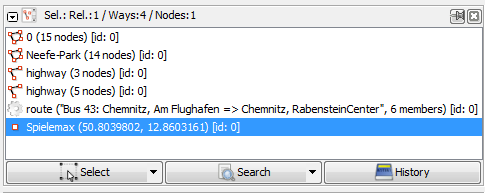
Контекстное меню
- "Приблизиться к выделенному" - масштабирует до всех объектов в выделении
- "Приблизиться к выделенным элементам" - масштабирует до (подвыделения)
Элементы ниже применяются только к отношениям
- "Выбрать в списке отношений" - открывает список отношений
- "Правка" - открывает редактор отношений
- "Докачать участников" — скачивает неполных участников

Имена
Точки отображаются в списке под своим именем (или OSM-ID) и позицией в скобках.
Линии и
полигоны отображаются под своим именем или, если тег name не задан, то под названием своего основного тега (дорога, землепользование, железная дорога ...). Если JOSM не удаётся интерпретировать никакой тег, отображается OSM-ID). В скобках указывается число точек в линии.
Отношения отображаются под названием их типа и количеством участников в скобках.
Управляющие кнопки
Выбор

Маленький треугольник рядом с кнопкой «Выбор»
Маленький треугольник 
позволяет восстановить предыдущее выделение из выпадающего списка:
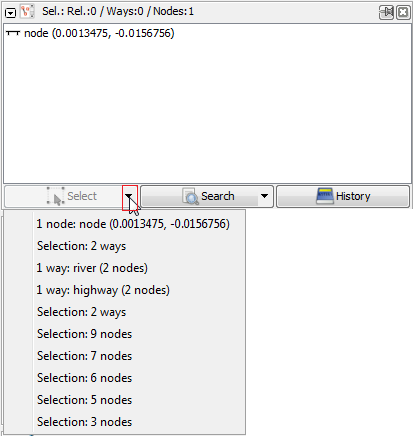
Объекты, попавшие под действие фильтров будут отображены как "Нельзя выбрать в данный момент".
Поиск
Кнопка 
Маленький треугольник рядом с кнопкой «Поиск»
Как и для кнопки Выбрать, маленький треугольник 
Поиск предоставляет выпадающий список предыдущих поисков.


Журнал

Расширенные настройки
Имеются некоторые дополнительные настройки, которые можно изменить во вкладке расширенных настроек JOSM:
osm-primitives.showid: присвойте значениеtrue/falseдля показа/скрытия ID (идентификатора OSM) объектов в спискеosm-primitives.showcoor: присвойте значениеtrue/falseдля показа/скрытия координат объектов в списке
Смотрите также
Назад к странице Диалоговые панели
Назад к Основной странице


